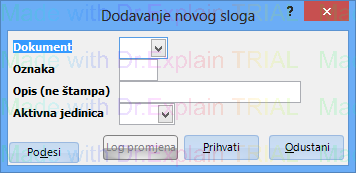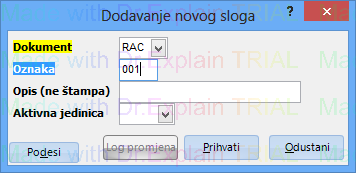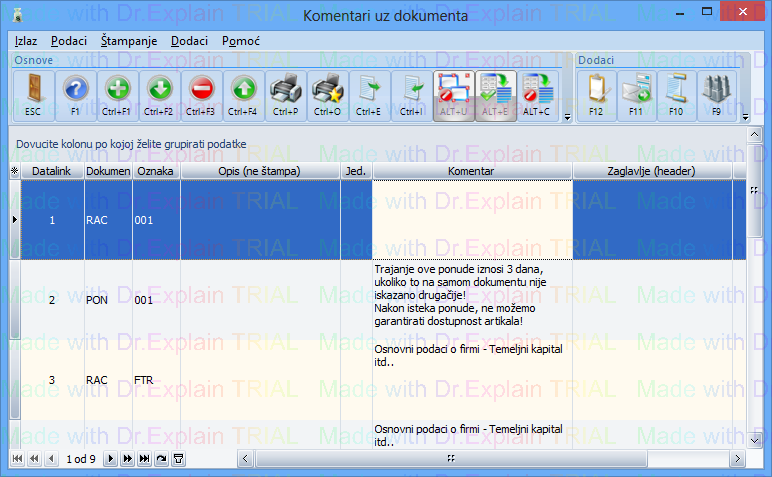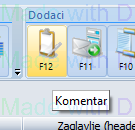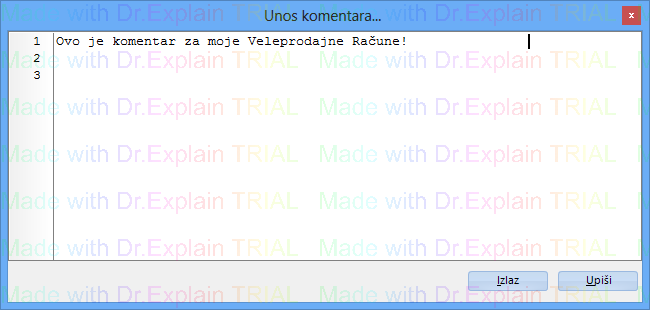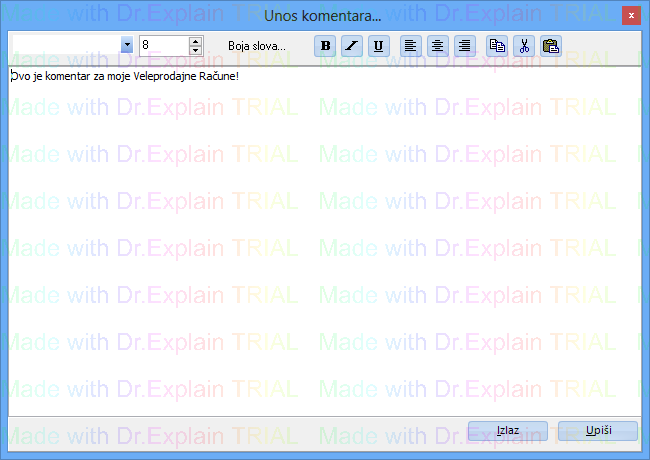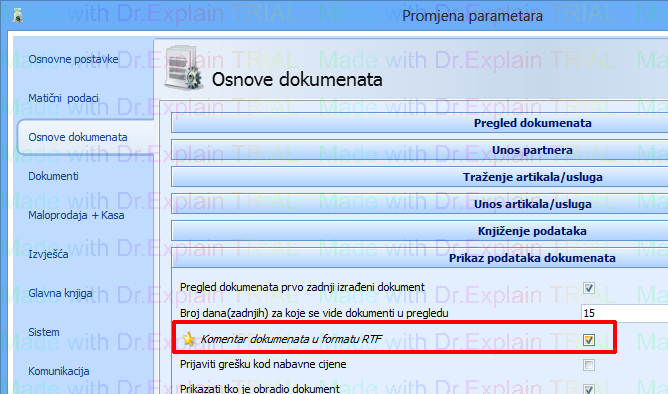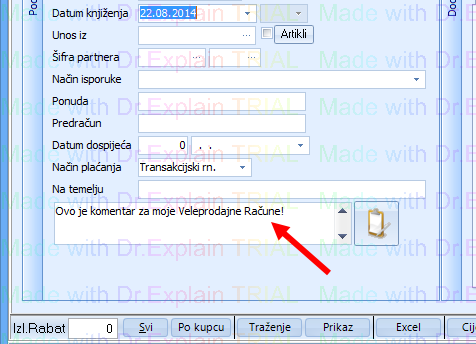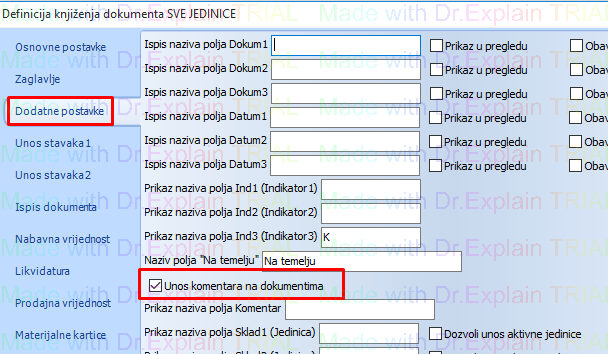Kreiranje komentara za dokumente
Šifrarnik komentara tj. opisa se nalazi:
Izbornik Matični podaci -> Opis dokumenata -> Šifrarnik komentara
Vjerojatno ćete ovdje već imati neke kreirane preddefinirane komentare za neke dokumente! Ali recimo npr. da
želimo kreirati potpuno novi komentar za Veleprodajni račun
Na traci alata ćemo kliknuti na CTRL+F1 za unos novog komentara!
Ako želite promjeniti već postojeći komentar za određeni dokument onda kliknite ovdje
Otvoriti će se nova forma kojom kreirate komentar za određeni dokument
Ako znate 3slovnu oznaku dokumenta za koji kreirate komentar onda ju samo upišite velikom slovima u polje Dokument
Ako ne znate oznaku, onda kliknite na strelicu dolje u polju Dokument,
te će vam se otvoriti popis svih dokumenata u Gathu za koje možete kreirati komentar
Pronađite željeni dokument, označite ga i potvrdite ENTERom izbor
U polje Oznaka ćete upisati 001, 002, 003 ako planirate imati više od 1 komentara po istom dokumentu
U polje Opis možete ako želite upisati kratki opis vrste komentara na dokumentu, kako bi kasnije unutar tog dokumenta
lakše raspoznavali komentare ako ih budete imali više po istoj vrsti dokumenta
U polje Aktivna jedinica nemorate ništa upisivati (kasnije ćemo objasniti kako kreirati različite komentare po poslovnicama)
Kada ste završili, kliknite na gumb Prihvati
U pregledu komentara pronađite svoj novo-kreirani komentar i označite ga, te na traci alata kliknite na ikonu F12
|
Info
|
|
Ako želite na dokumentima imati komentare koji su formatirani (rich text format) npr. bold, veća slova ..
onda morate uključiti parametar koji omogućava rad sa rtf komentarima na dokumentima.
Grupa Osnove dokumenata
|
Kada smo kreirali komentar za RAC, i napisali tekst komentara, svaki sljedeći dokument će sadržavati naš komentar
Otvorite pregled Računa-Otpremnica i kreirajte novi dokument, i dolje ispod polja na temelju
se nalazi naš komentar!
|
Info
|
|
Ako u unosu dokumenta nemate polje komentara, onda ga trebate uključiti
Zatvorite unos dokumenta!
Kliknite na Izbornik Podešavanje -> Knjiženje dokumenta
Kada se otvori forma postavki knjiženja dokumenta, sa lijeve strane kliknite na
Dodatne postavke a zatim sa desne uključite opciju Unos komentara na dokumentima
Kliknite na gumb Prihvati!
I sada kod unosa novog dokumenta (RAC) imate i polje unosa komentara
Ako na nekom drugom dokumentu nemate polje komentara, na isti ovaj način ga trebate uključiti!
|